Korjaa kaikki iOS-ongelmat, kuten rikkinäinen näyttö, jumiutunut ongelma jne. menettämättä tietoja.
Pikakorjausopas iPhonen tekstiviestien toimimattomuuteen
Tekstiviestien toimimattomuus iPhonessa on yleinen mutta hankala ongelma. Operaattoriongelmien, riittämättömän signaalin kuuluvuuden tai muiden tekijöiden vuoksi iPhone ei välttämättä lähetä tekstiviestejä ja näyttää punaisen huutomerkkikuvakkeen. Ennen kuin otat yhteyttä Appleen, noudata tässä artikkelissa kuvattuja vianmääritysohjeita ja ratkaisuja yrittääksesi palauttaa iPhonen tekstiviestitoiminnon.
Opasluettelo
Tarkista tekstiviesti- ja matkapuhelindata-asetukset Käynnistä iPhone uudelleen korjataksesi tekstiviestien toimimattomuuden ongelman Käytä ammattimaisia työkaluja tekstiviestien toimimattomuusongelmien korjaamiseen Päivitä operaattorin asetukset ja iOS-järjestelmä Palauta verkkoasetukset korjataksesi tekstiviestiongelman Ota yhteyttä operaattoriisi tarkistaaksesi tekstiviestivirheenTarkista tekstiviesti- ja matkapuhelindata-asetukset
Tekstiviestien toimivuus riippuu matkapuhelinsignaalista ja siihen liittyvistä käyttöoikeusasetuksista. Varmista, että laitteesi on yhteydessä operaattorisi verkkoon tarkistamalla tekstiviesti- ja matkapuhelindata-asetukset. Varmista, että tekstiviestikeskuksen numero, tekstiviestityyppi ja muut asiaankuuluvat määritykset ovat oikein.
Vaihe 1Etsi asetuksista Matkapuhelinverkko ja varmista, että se on käytössä. Valitse sitten SIM-korttisi ja napauta "Puhe ja data" varmistaaksesi, että 4G/5G ja VoLTE ovat käytössä.
Vaihe 2Palaa asetussivulle ja etsi "Viestit". Varmista, että "Lähetä tekstiviestinä" ja "MMS" ovat käytössä.
Vaihe 3Tarkista lopuksi musta lista. Avaa "Asetukset", napauta "Viestit". Etsi "Estetyt yhteystiedot". Varmista, että numeroa, johon yrität lähettää viestin, ei ole listalla.
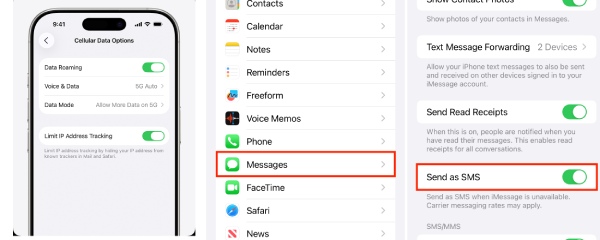
Käynnistä iPhone uudelleen korjataksesi tekstiviestien toimimattomuuden ongelman
Tekstiviestit perustuvat useiden järjestelmäkomponenttien yhteistoimintaan, mukaan lukien matkapuhelinverkkomoduuli ja operaattoriverkon rekisteröintiprosessit. Pitkäaikaisen käytön jälkeen iPhonessa saattaa esiintyä ongelmia tekstiviestien normaalin toiminnan kanssa. Uudelleenkäynnistys pakottaa perusverkkopiirin sammumaan ja käynnistymään uudelleen, jolloin iPhone rekisteröityy uudelleen operaattoriverkkoon ja tekstiviestit palautuvat puhtaaseen ja toimivaan tilaan.
iPhone X ja uudemmat mallit:
Paina ja pidä sivupainiketta ja äänenvoimakkuuden vähennyspainiketta painettuina samanaikaisesti. Kun "Liu'uta sammuttaaksesi" -liukusäädin tulee näkyviin, vapauta painikkeet. Liu'uta liukusäädintä vasemmalta oikealle.
Kaikki muut mallit
Vaihe 1Pidä "Uni/Herätys"-painiketta painettuna. Kun virrankatkaisun liukusäädin tulee näyttöön, vapauta painike. Liu'uta virrankatkaisun liukusäädintä vasemmalta oikealle.
Vaihe 2Kun puhelin on sammunut, pidä "Sleep/Wake"-painiketta painettuna uudelleen, kunnes Apple-logo tulee näkyviin.
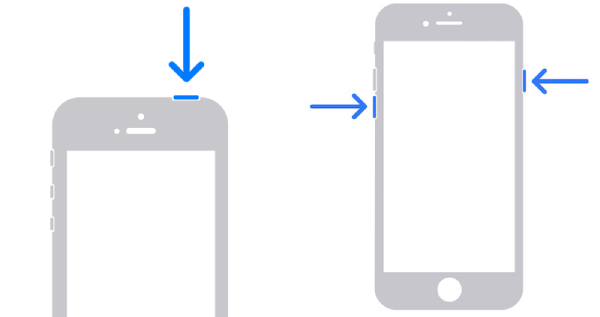
Käytä ammattimaisia työkaluja tekstiviestien toimimattomuuden korjaamiseen
Jos mikään yllä mainituista menetelmistä ei ratkaise tekstiviestien toimimattomuusongelmaa, se saattaa viitata syvempään ongelmaan iPhone-järjestelmässäsi. Voit kokeilla 4Easysoft iOS -järjestelmän palautus, ammattimainen työkalu, joka on suunniteltu korjaamaan erilaisia järjestelmävikoja, mukaan lukien tekstiviestien toimintahäiriöt. Se tukee useita iOS-laitemalleja ja suorittaa korjauksia nopeasti menettämättä alkuperäisiä tiedostojasi.

Kaksi korjaustilaa ratkaisevat sekä pieniä että monimutkaisia ongelmia tilanteesta riippuen.
Tarjoaa ilmaisia ja nopeita korjauksia yksinkertaisiin ongelmiin, kuten järjestelmän viiveisiin tai kaatumisiin.
Tukee kaikkia iPhone-, iPad- ja iPod touch -malleja, mukaan lukien iPhone 17.
Päivitä tai alenna iOS-versioita ilman iTunesia tai Finderia.
100% suojattu
100% suojattu
Vaihe 1Asenna 4Easysoft iOS System Recovery. Käynnistä ohjelma ja liitä iPhone USB-kaapelilla.
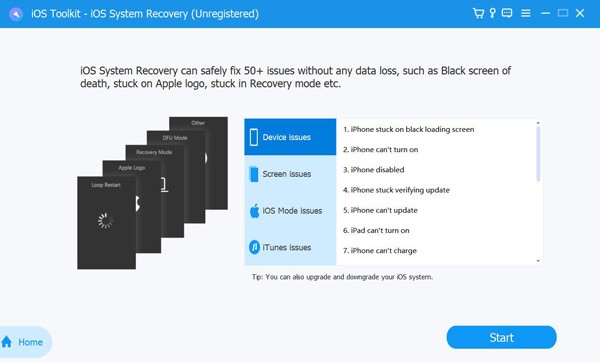
Vaihe 2Napsauta pääkäyttöliittymässä olevaa "iOS-järjestelmän palautus" -painiketta ja napsauta sitten "Käynnistä". Ohjelma tunnistaa laitteesi automaattisesti.
Vaihe 3Voit ensin käyttää ilmaista pikakorjausta nopeaan korjaukseen. Jos tekstiviesti ei vieläkään toimi, napsauta Korjaa tehdäksesi perusteellisen korjauksen. Valitse sitten joko "Vakio"- tai "Edistynyt"-tila.
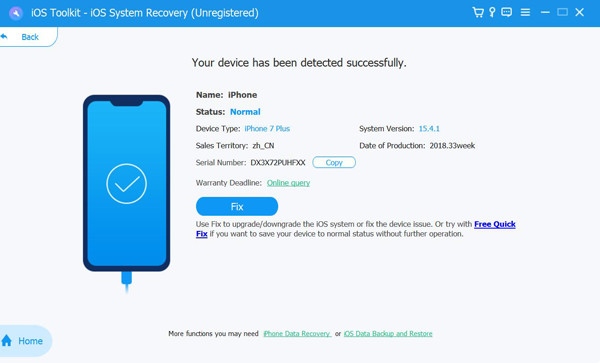
Vaihe 4Vahvista iPhone-mallisi ja iOS-versiosi ja lataa sitten laiteohjelmistopaketti. Kun olet valmis, napsauta "Seuraava" aloittaaksesi korjausprosessin.
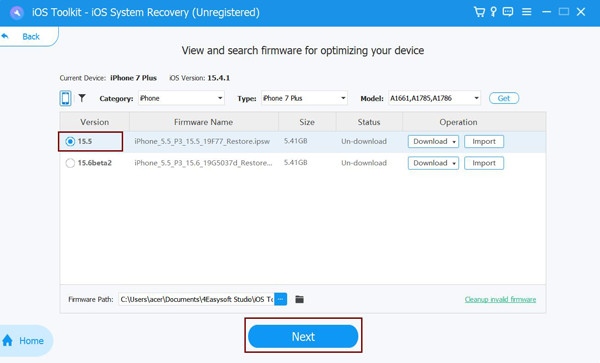
Päivitä operaattorin asetukset ja iOS-järjestelmä
Voit ratkaista ongelman, jossa tekstiviestit eivät toimi, päivittämällä operaattorisi asetukset ja iOS-järjestelmäversion. Sekä operaattorin että iOS-järjestelmän päivittäminen synkronoi uusimmat verkkoparametrit operaattoriltasi. iOS-päivitys päivittää myös kantataajuuskaistan laiteohjelmiston, mikä korjaa virheitä, jotka saattavat aiheuttaa tekstiviestien jumiutumisen tai verkkoon rekisteröitymisen epäonnistumisen. Tämä palauttaa normaalin tekstiviestien lähetys- ja vastaanottotoiminnon.
Vaihe 1Yhdistä iPhone Wi-Fi-verkkoon, siirry kohtaan "Asetukset", napauta "Yleiset" ja napauta sitten "Tietoja". Jos operaattoripäivitys on saatavilla, näet kehotteen.
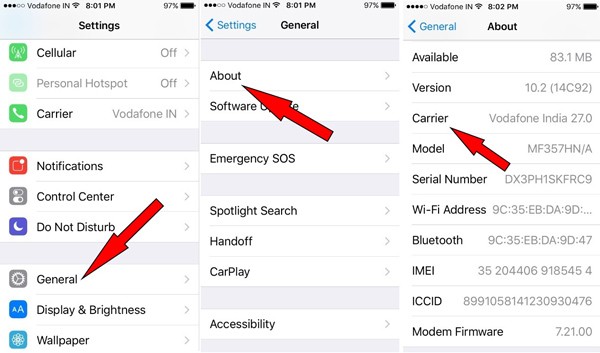
Vaihe 2Palaa "Yleiset"-kohtaan, napauta "Ohjelmistopäivitys" ja tarkista ja asenna kaikki saatavilla olevat iOS-päivitykset.
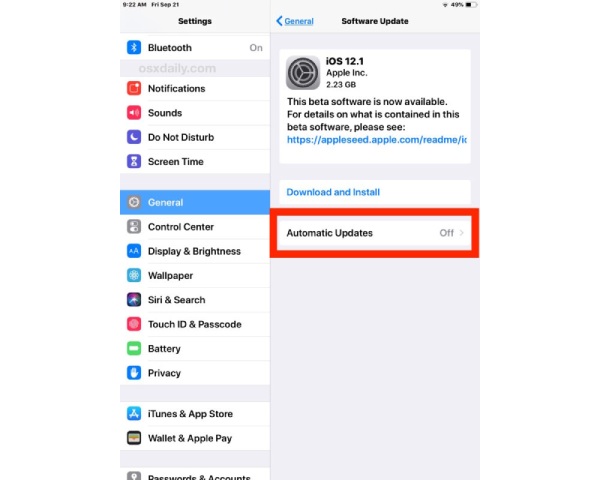
Palauta verkkoasetukset korjataksesi tekstiviestiongelman
Verkkoasetusten palauttaminen on toinen tapa korjata tekstiviestiongelmia. Se nollaa kaikki viestintään liittyvät järjestelmäasetukset, jolloin iPhone lataa uudelleen oletusoperaattorin parametrit ja tekstiviestikeskuksen asetukset. Verkkoasetusten palauttaminen palauttaa myös kaikki viestintämoduulit vakaaseen tehdastilaan, mikä ratkaisee määritysristiriitojen aiheuttamat tekstiviestitoiminto-ongelmat.
Vaihe sSiirry kohtaan "Asetukset", napauta "Yleiset" ja etsi sitten "Siirrä tai nollaa iPhone". Napauta "Nollaa" ja valitse sitten "Nollaa verkkoasetukset".
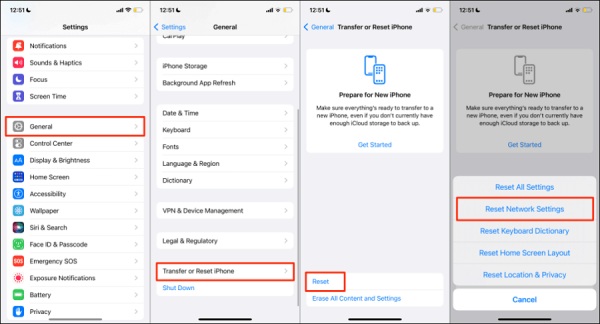
Huomautus: Tämä poistaa kaikki tallennetut Wi-Fi-salasanat, mutta ei poista henkilökohtaisia tietojasi.
Ota yhteyttä operaattoriisi tarkistaaksesi tekstiviestivirheen
Jos mikään menetelmistä ei ratkaise tekstiviestiongelmaa, ongelma ei välttämättä ole laitteessasi, vaan operaattorin palveluihin liittyen. Ota yhteyttä operaattoriisi tarkistaaksesi tekstiviestien estotoiminnot, vahvistaaksesi liittymäsi voimassaolon ja ilmoittaaksesi verkko-ongelmista. Kysy, onko lentoyhtiöllä verkkokatkoksia tai onko heillä huoltotöitä.
Johtopäätös
Tekstiviestien toimimattomuudelle iPhonessa voi olla monia syitä. Useimmissa tapauksissa tämän artikkelin vianmääritysohjeiden noudattaminen pitäisi ratkaista tekstiviestiongelmat. Jos nämä menetelmät eivät toimi, voit käyttää 4Easysoft iOS -järjestelmän palautus—ammattimainen työkalu, joka voi diagnosoida ja korjata järjestelmän toimintahäiriöitä. Sen ilmainen pikadiagnostiikkatoiminto voi suoraan tunnistaa ja korjata taustalla olevan syyn. Toivottavasti tässä esitetyt ratkaisut auttavat sinua palauttamaan iPhonesi tekstiviestitoiminnon.
100% suojattu
100% suojattu



